Upuszczanie automatyczne zapewnia zaawansowane narzędzia do umieszczania komponentów standardowych w zespołach.
- Dostęp
-
- W oknie dialogowym Wstaw z Content Center:
- Wybierz Rodzinę, która umożliwia stosowanie funkcji Automatyczne upuszczanie i kliknij przycisk OK.
- Kliknij dwukrotnie rodzinę, która umożliwia stosowanie funkcji Automatyczne upuszczanie.
- W menu rozwijanym przeglądarki obiektów Ulubione skorzystaj z funkcji przeciągania części do okna graficznego lub kliknij dwukrotnie wybraną rodzinę, w przypadku której jest włączona funkcja Upuszczanie automatyczne.
- W oknie dialogowym Wstaw z Content Center:
Upuszczanie automatyczne — kursor
Kształt kursora jest różny dla poszczególnych kategorii i geometrii docelowych. Zasadniczo kształt kursora zawiera symbol oraz ikonę geometrii.
![]() Brak wybranej geometrii docelowej lub niezaktualizowany rozmiar podglądu.
Brak wybranej geometrii docelowej lub niezaktualizowany rozmiar podglądu.
![]() Geometria docelowa jest wybrana, a zaktualizowany element pasuje do geometrii docelowej.
Geometria docelowa jest wybrana, a zaktualizowany element pasuje do geometrii docelowej.
![]() Geometria docelowa jest wybrana, a zaktualizowany element nie pasuje do geometrii docelowej.
Geometria docelowa jest wybrana, a zaktualizowany element nie pasuje do geometrii docelowej.
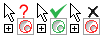 Wybierz wydrążoną powierzchnię stożkową
Wybierz wydrążoną powierzchnię stożkową
- Opcja używana dla śruby z łbem wpuszczanym. Docelowy kąt stożka i kąt stożka łba śruby muszą być sobie równe.
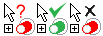 Wybierz walec wału
Wybierz walec wału
- Opcja używana dla łożysk, podkładek, pierścieni zabezpieczających itd.
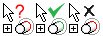 Wybierz krawędź na wale
Wybierz krawędź na wale
- Opcja używana dla łożysk, podkładek, pierścieni zabezpieczających itd.
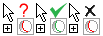 Wybierz krawędź w korpusie
Wybierz krawędź w korpusie
- Opcja używana dla łożysk.
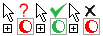 Wybierz wydrążoną powierzchnię walcową
Wybierz wydrążoną powierzchnię walcową
- Opcja używana dla śrub, sworzni, łożysk itd.
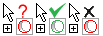 Wybierz krawędź otworu
Wybierz krawędź otworu
- Opcja używana dla śrub, nakrętek, podkładek, sworzni itd.
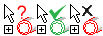 Wybierz gwintowaną powierzchnię walcową
Wybierz gwintowaną powierzchnię walcową
- Opcja używana dla nakrętek.
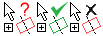 Wybierz normalną powierzchnię płaską
Wybierz normalną powierzchnię płaską
- Opcja używana dla nakrętek, śrub, podkładek, łożysk, sworzni itd. Jest używana jako drugorzędny element docelowy po wybraniu powierzchni walcowej.
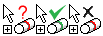 Wybierz krawędź rowka
Wybierz krawędź rowka
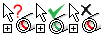 Wybierz wewnętrzną krawędź rowka
Wybierz wewnętrzną krawędź rowka
- Opcja używana dla zewnętrznych i wewnętrznych pierścieni zabezpieczających.
Upuszczanie automatyczne — pasek narzędzi
Po pełnym określeniu geometrii docelowej funkcja Upuszczanie automatyczne zapewnia uaktualnienie rozmiaru podglądu (jeżeli nie jest jeszcze aktualny). Zostanie także wyświetlony pasek narzędzi funkcji Upuszczanie automatyczne zawierający polecenia wstawiania.
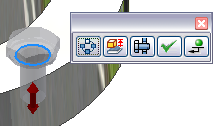
- Zmień rozmiar

- Umożliwia wstawienie części i otwarcie okna dialogowego Rodzina części, w którym można edytować komponent.
- Połączenie gwintowe

- Otwiera Kreator połączeń gwintowych. Dostępne tylko dla obsługiwanych śrub.
- Zastosuj

- Umożliwia zakończenie bieżącego wstawiania i kontynuowanie pracy z rodziną w celu wstawienia większej liczby rozmiarów. Ostatni upuszczony rozmiar jest rozmiarem domyślnym.
- Gotowe

- Umożliwia wstawienie komponentu w zespole i zatrzymanie pracy narzędzia Upuszczanie automatyczne.
- W szyku


- Upuszczanie automatyczne jest zgodne z szykiem. Jeśli geometria docelowa jest umieszczona w szyku kołowym lub prostokątnym, ta opcja jest wybierana domyślnie.
Uwaga: Opcja niedostępna dla szyków zespołu.
- Wstaw wiele

- Wstawia wiele komponentów. Opcja dostępna, jeśli za pomocą narzędzia Upuszczanie automatyczne identyfikowanych jest kilka dostępnych elementów docelowych, takich jak wybrany element docelowy. Przykładowo: jeśli kilka współpłaszczyznowych krawędzi kołowych ma taką samą średnicę, polecenie wypełnia komponenty w przypadku wszystkich otworów.
Elementy docelowe są podświetlanie za pomocą narzędzia Upuszczanie automatyczne. Etykieta narzędzia wskazuje liczbę wstawianych komponentów.
Opcja Wstaw wiele nie umożliwia wstawienia już zajętych elementów docelowych (nawet jeśli istniejące komponenty są niewidoczne lub wyłączone).
- Odwróć

- Zmienia stronę łożyska używaną podczas zestawiania.
Opcja nie jest dostępna, jeśli łożysko nie ma zdefiniowanych wiązań iMate z obu stron.